Como preservar el baseband de iPhone 3GS y iPhone 4 al actualizar iOS 6
Si tienes un iPhone 3GS y iPhone 4 y aun no has actualizado a iOS 6 por el temor de que tu baseband se subirá y perderás tu unlock. Con este tutorial podrás subir de iOS 6 y preservando tu baseband. Para poder seguir usando tu dispositivo desbloqueado.
Actualmente el UltraSnow no es compatible con iOS 6 pero si funciona el Ultrasn0w Fixer 6.0, cuyo efecto es el mismo. Si usas Gevey la cosa es diferente, varios sitio de Internet que venden estas tarjetas dicen que si son compatibles y funcionan, siempre y cuando tu baseband este preservada.
Requisitos:
- Tener descargando para Mac y Windows Redsn0w 0.9.15b1
- iOS 6.0 descargada en tu ordenador.
- Sólo compatible con el iPhone 3GS y iPhone 4.
- Basebands compatibles con Ultrasn0w:
- iPhone 3GS: 04.26.08, 05.11.07, 05.12.01, 05.13.04, 06.15.00
- iPhone 4: 1.59.00
- Baseband compatible con Gevey (iPhone 4): 1.59.00, 2.10.04, 3.10.01, 4.10.01
Descarga Redsn0w 0.9.15b1
Tutorial: Como preservar el baseband de iPhone 3GS y iPhone 4 al actualizar iOS 6
Paso 1: Conectamos nuestro iPhone a la Mac o Pc y Ejecutamos RedSn0w y pulsamos en “Extras”
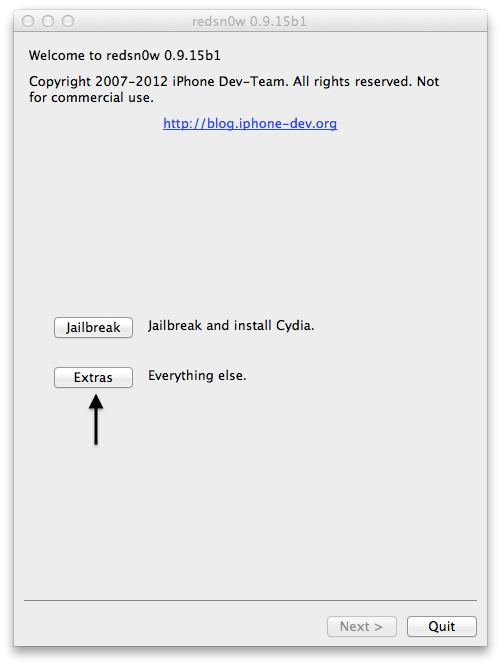
Paso 2: Nos vamos a seleccionar la opción “Even More”
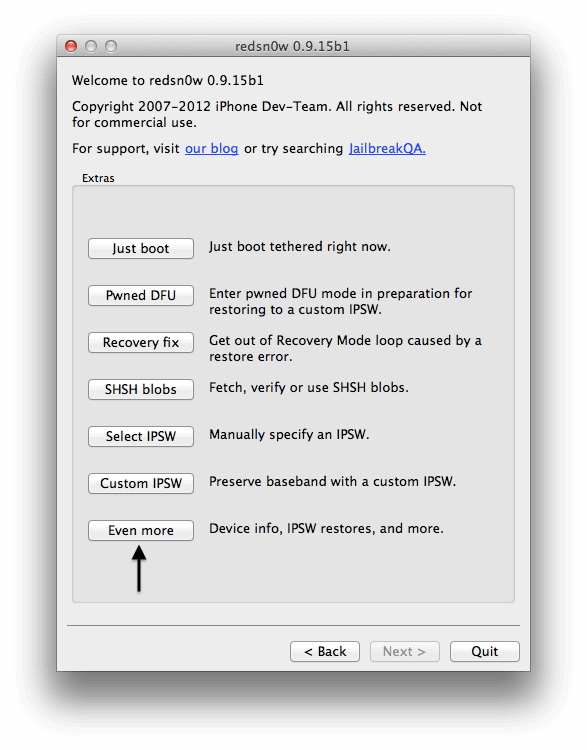
Paso 3: Escogemos la opción “Restore”
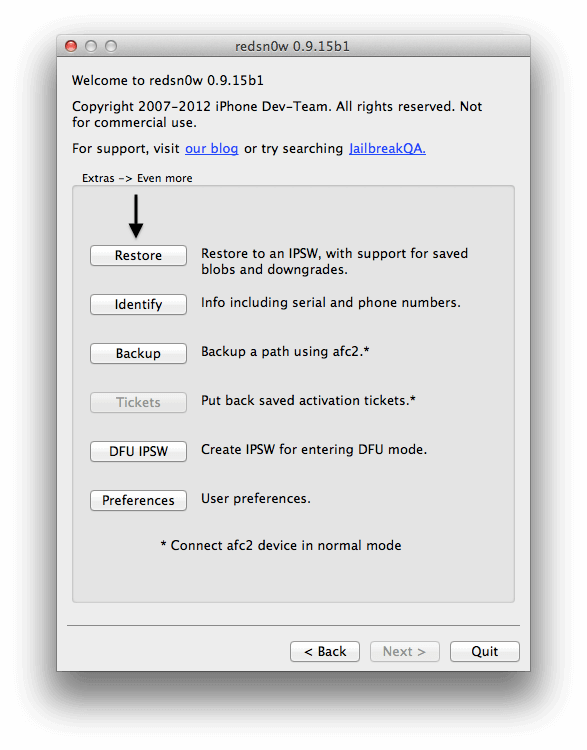
Paso 4: Dentro vamos a seleccionar nuestro IPSW. Buscamos en nuestra Mac o Pc el iOS 6 de nuestro iPhone
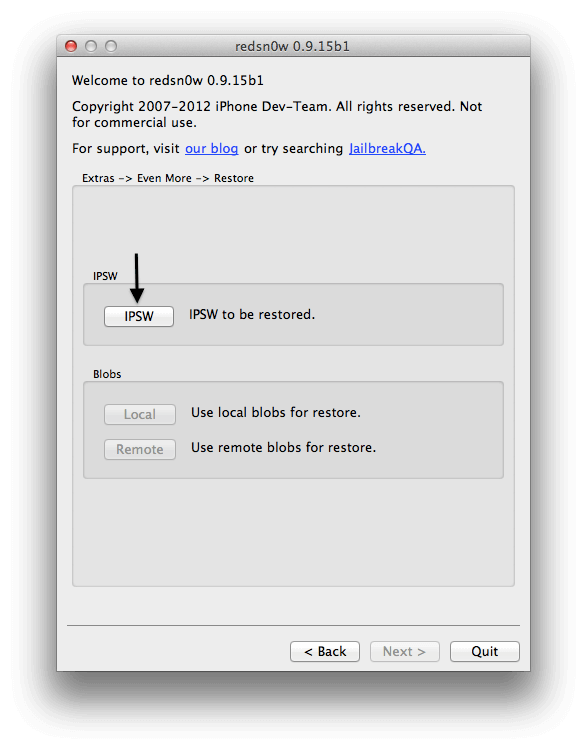
Paso 5: Debes elegir el iOS oficial
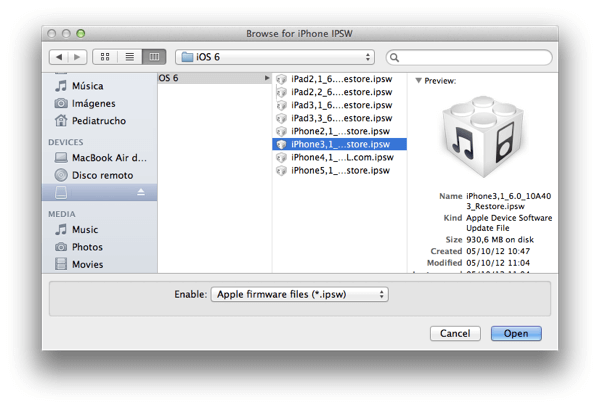
Paso 6: RedSn0w te pregunta si quieres mantener la baseband, y debes elegir la opción “Yes” (sí).
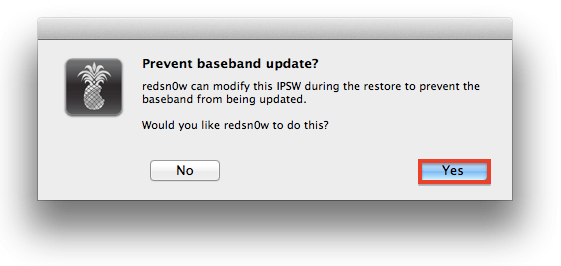
Paso 7: Ahora RedSn0w te dice que conectes el iPhone para ponerlo en modo Pwned DFU. Al pulsar “OK” iniciaremos los pasos de siempre para poner en ese modo.
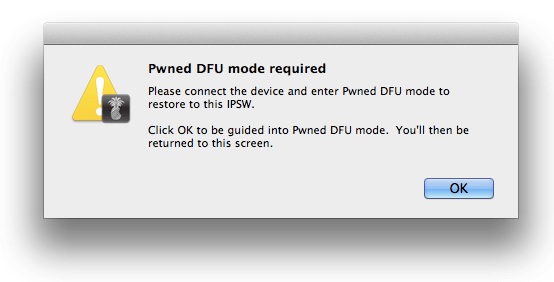
- Apaga el dispositivo (conectado a tu ordenador) y pulsa en Next.
- Deberás pulsar el botón Power y mantenerlo pulsado 3 segundos, sin soltarlo pulsar y mantener el botón Home 10 segundos, y después soltar sólo el botón Power, manteniendo Home pulsado, hasta que RedSn0w detecte que nuestro iPhone está en modo Pwned DFU y comenzará la restauración del dispositivo.
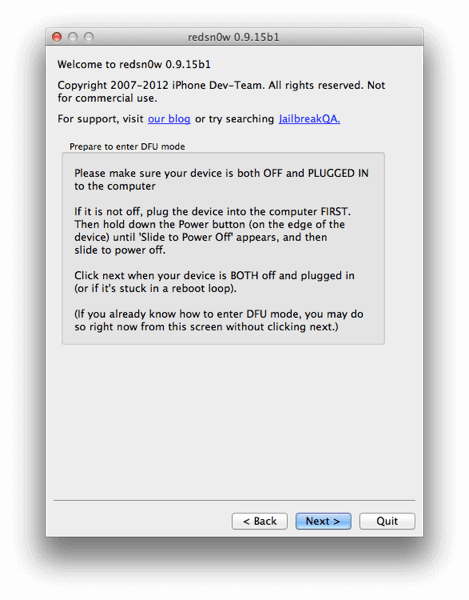
Paso 8: Una ves terminado si todo salio bien no tendrás problemas para seguir con la activación En el caso de que tu iPhone haya quedado en modo recuperación, usa la opción “Recovery Fix” que el propio RedSn0w tiene. Deberás volver a poner tu iPhone en modo Pwned DFU.
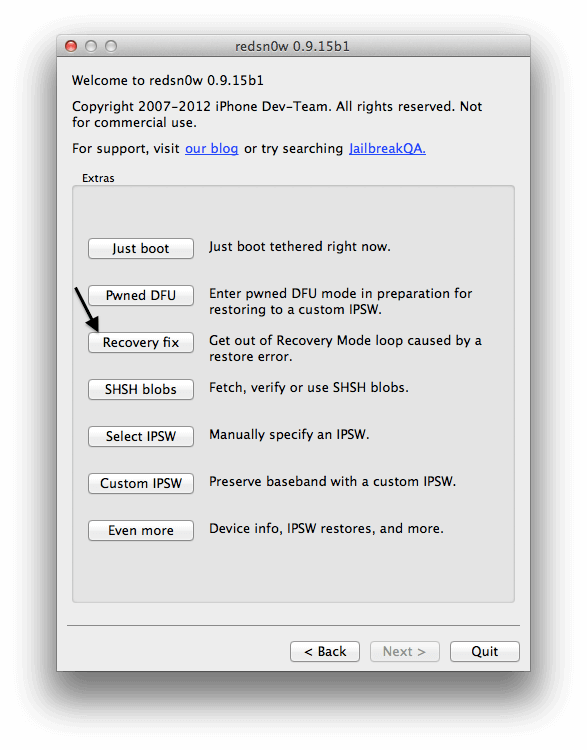
Paso 9: Ya en este punto tendremos nuestro iPhone con iOS 6 y la misma baseband que teníamos. Si tenemos la SIM original, ya solo es activar nuestro iPhone usándola, y después hacer Jailbreak con el mismo RedSn0w.
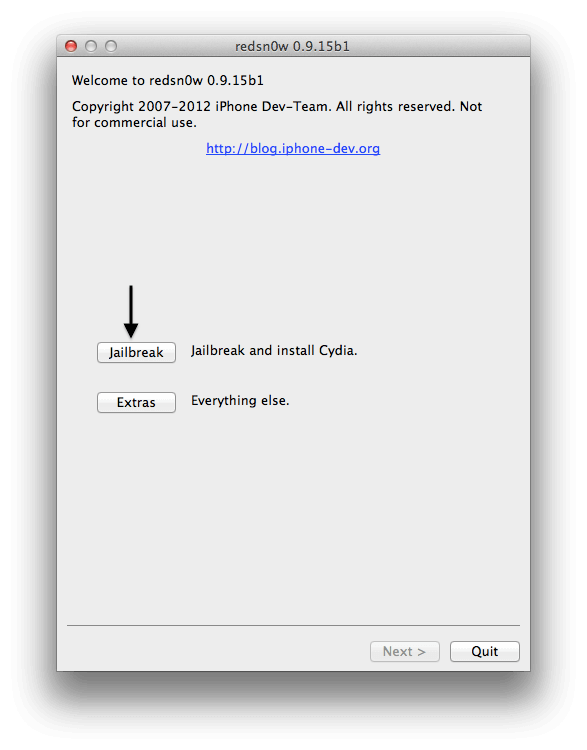
En caso de no tener la Sim, el mismo proceso de Jailbreak nos activará el iPhone, pero ya sabes que el proceso de hacktivación tiene sus problemas de consumo de batería, notificaciones push
Para realizar el Unlock a tu iPhone 4/3GS con Ultrasn0w:
- Debes haber realizado el Jailbreak Tethered a iOS 6 con Redsn0w v0.9.15b1.
- Instalar y ejecutar Cydia en tu iPhone.
- Desde Cydia instala Ultrasn0w v1.2.7.
- Después instalar Ultrasn0w Fixer 6.0
Para Instalar Ultrasn0w 1.2.7, en Cydia Agrega la repo:
- http://repo666.ultrasn0w.com.
Después agrega la repo en Cydia
- http://repo.iparelhos.com/ y busca e instala Ultrasn0w Fixer 6.0
Para que todo este bien debes reiniciar tu iPhone en modo Tethered: Ejecuta Redsn0w para hacer un reinicio Tethered mediante la opción de “Boot Tethered” y lo habrás liberado.





